Како омогућити и онемогућити режим авиона на Виндовс-у

- 3003
- 147
- Moses Grimes
Користећи лаптоп или таблет са инсталираним Виндовс ОС-ом, многе су обратиле пажњу на чињеницу да постоји одређени начин "у авиону". Пошто је име јасно, потребно је да се повежете током ваздушног путовања. Откријмо шта користи од ње, како се он укључује и искључује се.

Како конфигурирати режим лета у систему Виндовс 10.
Шта је "равни" начин "?
Ово је посебна функција на Виндовс 7, 8 и 10, која је одговорна за искључивање бежичних зглобова на лаптопу или било којем другом мобилном рачунару. У почетку је створен да се не омета у систему управљања Авиатор, али, наравно, може се користити у другим ситуацијама, на пример, у медицинским установама у којима Ви-Фи или ГПС могу да утичу на рад било које уређаје.
Како омогућити и онемогућити режим "равни"?
Једноставан корак -Би -Степ Упутство:
- Идемо на мени "Старт";
- Изаберите ставку "Параметри";
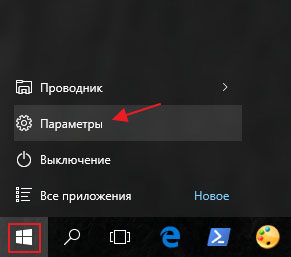
- Кликните на ставку "Мрежа и Интернет";
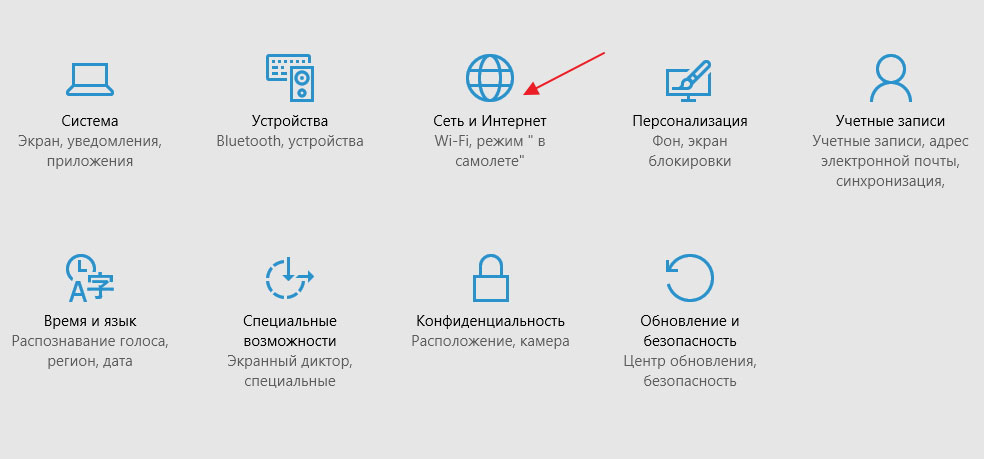
- У левом менију налазимо режим "Авион";
- Мрзимо тркач у "Отвори.";;
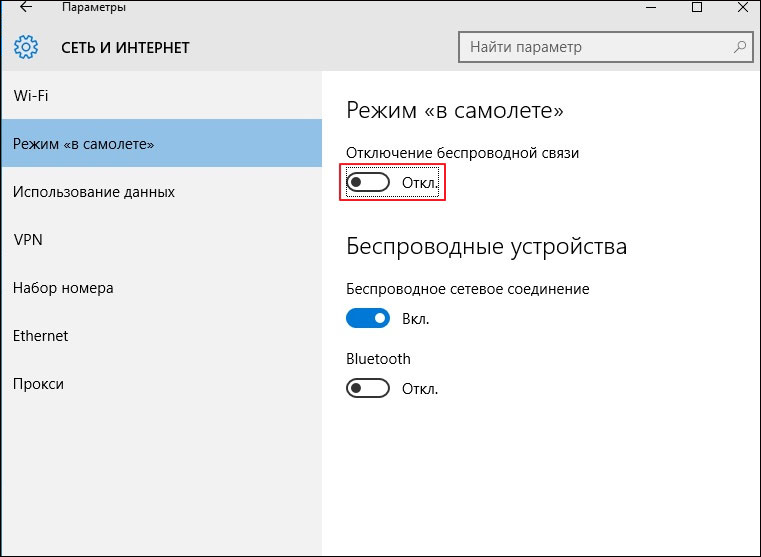
- спреман!
Овде можете да конфигуришете бежичну мрежну везу или Блуетоотх. Будите опрезни: Неке апликације укључују бежичну комуникацију без упозорења корисника.
Нетачан посао након изласка из режима
Нажалост, многи корисници су суочени са таквим проблемом: било да тркач не реагује, а затим се бежични адаптер не повезује, а затим се функција не искључује уопште. Главни разлози:
- Корисник је укључио функцију "на авиону" и одмах га је искључио;
- укључио је функцију и послао рачунар да спава.
Такве акције ометају синхронизацију између адаптера и режима рада. Како то поправити?
1 метода
Поновљамо све горе описане акције у корак -С -Сеп упутства и ставите све тркаче у положај "."Ако се адаптер још увек не укључује, гледамо даље.
2 метода
Исправља ситуацију ако су возачи престали да раде. Ново средство Виндовс можете да инсталирате (погледајте упутства доле) или их преузмите на веб локацији произвођача вашег уређаја.
- Ригхт -цлицк Кликните на налепницу "Мој рачунар", улазимо у својства.
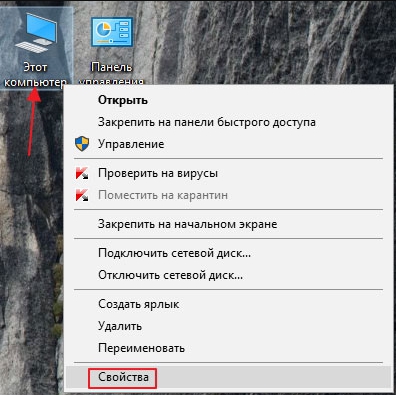
- Са леве стране налазимо менаџер уређаја, кликните на.
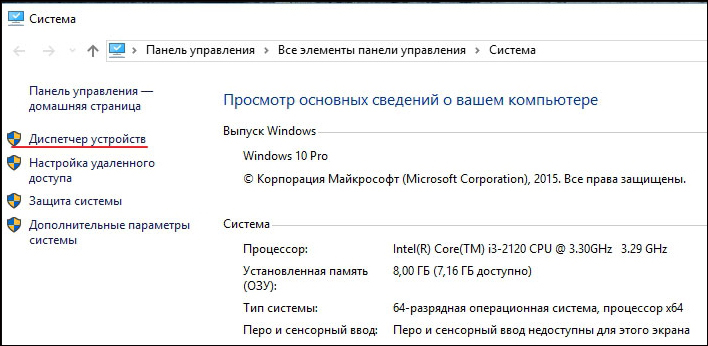
- У прозору који се отвара, налазимо мрежне адаптере.
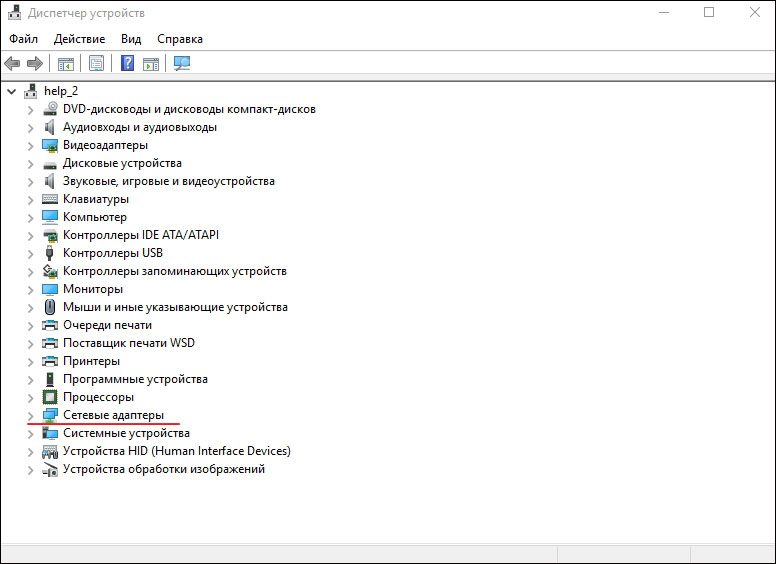
- Одвијамо листу, изаберите физички адаптер, кликните на њу дугметом и изаберите опцију са ажурирањем.

- Затим морате да изаберете аутоматску претрагу и причекајте да инсталација доврши инсталацију.
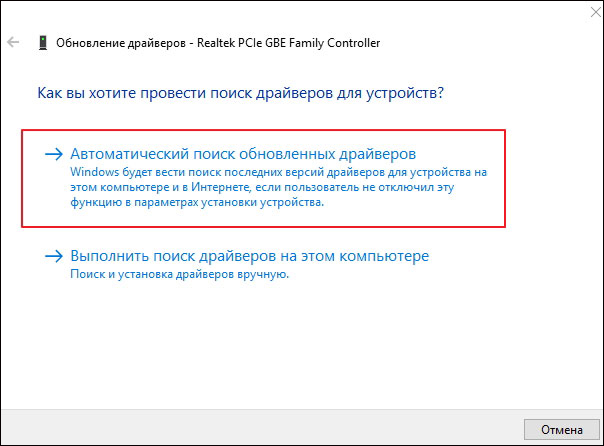
- Поново покрећемо рачунар.
Дакле, запамтите главна правила: нема брза излаз из режима "Авион", нема одласка у "сан"! Посматрајући их, готово сигурно нећете наићи на описане проблеме. Сада знате како да се носите са овом функцијом у Виндовс 10 и претходним верзијама, које су карактеристике и шта да радите ако се не искључују. Поделите своје искуство у коментарима!
- « Режим Виндовс 10 таблета на, користите и искључите везу
- Исправљање грешке приликом инсталирања Стеам Цлосе Стеам за наставак инсталације »

